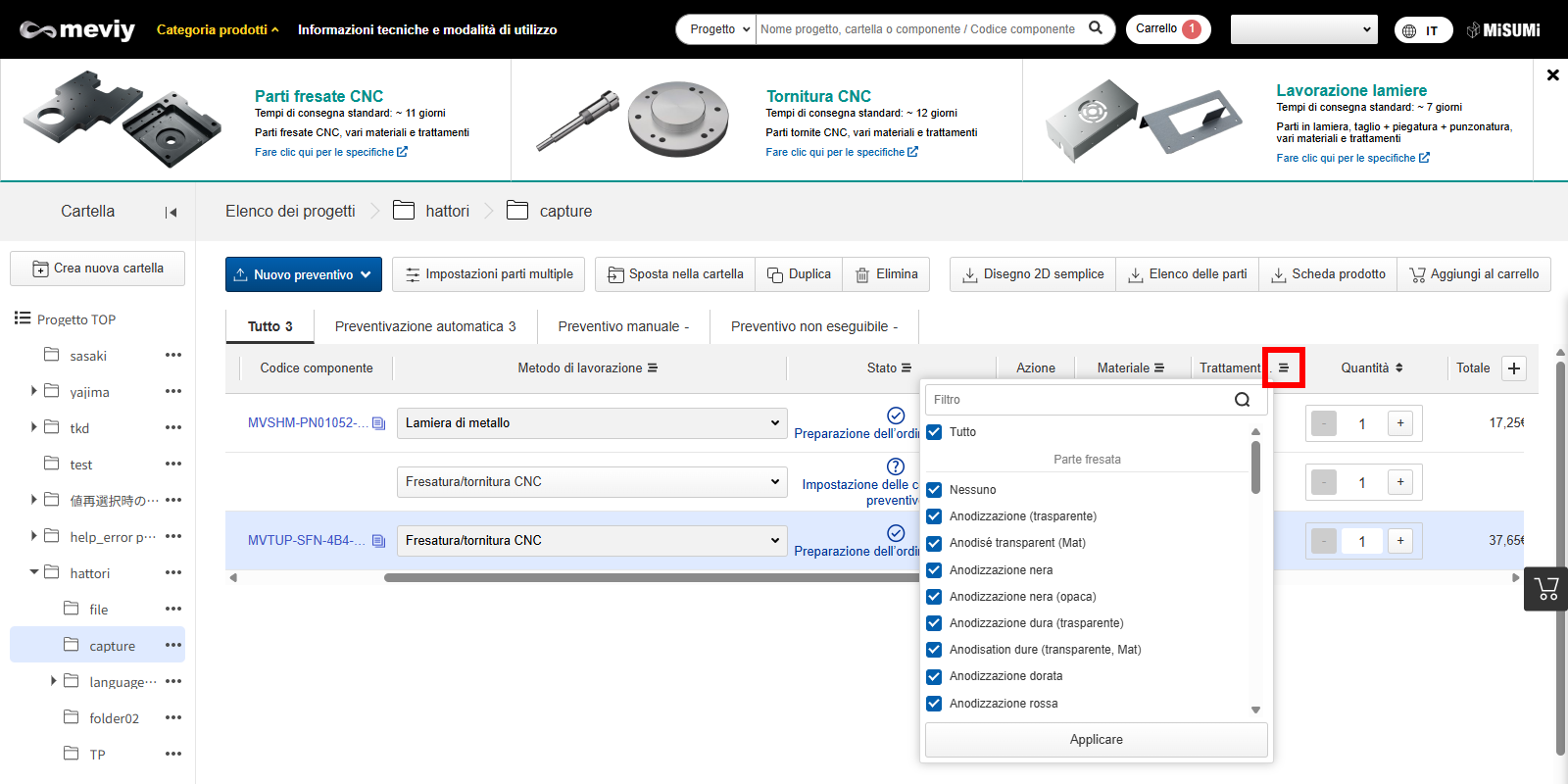- AIUTO
- Istruzioni d’uso
- Gestione dei progetti
- Visualizzazione della schermata Elenco Progetti
Visualizzazione della schermata Elenco Progetti
La schermata elenco progetti si apre quando si accede alla piattaforma meviy. Questa sezione descrive le operazioni che è possibile eseguire nella schermata elenco progetti.
Visualizzazione elenco
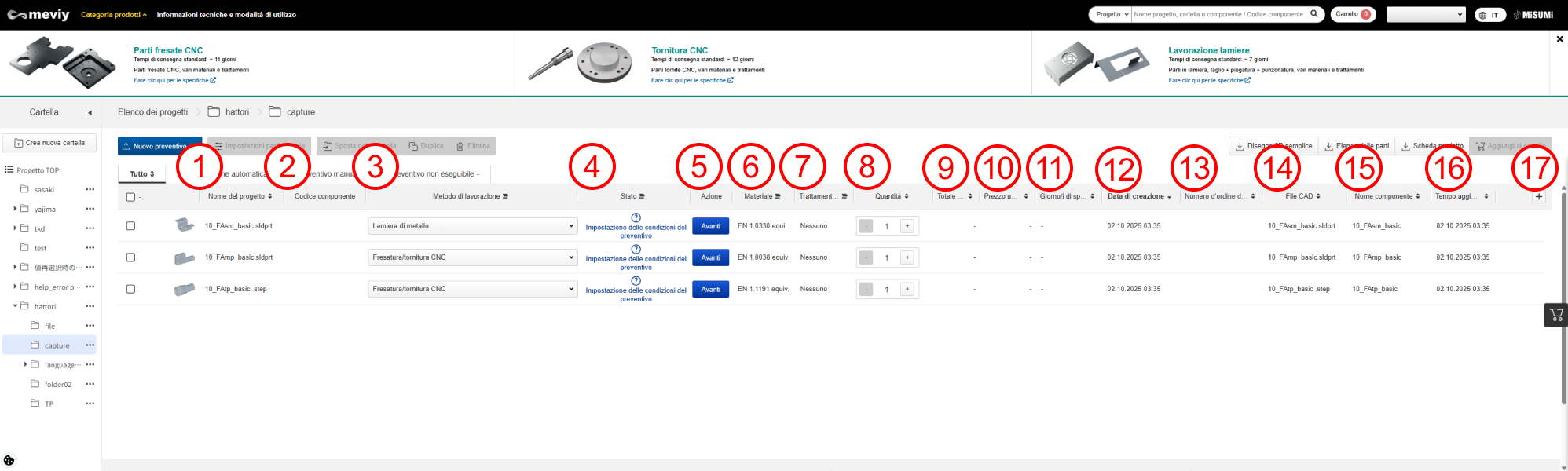
| Nome funzione | Dettagli |
|---|
| ➀ | Nome progetto | Verrà visualizzato il nome del file di progetto caricato. | ||||||||||||||||
|---|---|---|---|---|---|---|---|---|---|---|---|---|---|---|---|---|---|---|
| ➁ | Codice componente | Dopo aver inserito il codice componente, verrà visualizzato il codice componente assegnato. | ||||||||||||||||
| ➂ | Metodo di lavorazione |
| ||||||||||||||||
| ➃ | Stato | Verrà visualizzato un messaggio relativo allo stato del preventivo del progetto. Modelli di stato
|
| Nome funzione | Dettagli | |
|---|---|---|
| ➄ | Azione | Passa al visualizzatore 3D. |
| ➅ | Materiale | Verrà visualizzato il materiale attualmente selezionato. |
| ➆ | Trattamento superficiale | Verrà visualizzato il trattamento superficiale attualmente selezionato. |
| ➇ | Quantità | Verrà visualizzata la quantità dei progetti caricati. |
| ➈ | Totale | Dopo aver confermato il preventivo, verrà visualizzato il prezzo totale del preventivo. |
| ➉ | Prezzo unitario | Verrà visualizzato il prezzo unitario del pezzo richiesto. |
| ⑪ | Giorni di spedizione | Dopo aver confermato il preventivo, verranno visualizzati i giorni di spedizione. |
| ⑫ | Data di creazione | Visualizza la data e l’ora di creazione del progetto o della cartella. |
| ⑬ | Numero ordine cliente | Verrà visualizzato il numero ordine del cliente. |
| ⑭ | CAD file | Viene visualizzato il nome del file dei dati CAD caricati. |
| ⑮ | Nome delle parti | Viene visualizzato il nome delle parti. |
| ⑯ | Tempo di aggiornamento | Viene visualizzato il tempo in cui sono state modificate le condizioni di richiesta del progetto. |
| ⑰ | Filtro | È possibile selezionare le funzioni da visualizzare. |
Barra degli strumenti
È possibile cercare dati nell’elenco dei progetti in base al nome del progetto, al nome della parte o al numero della parte.

Elenco delle funzioni della barra degli strumenti
| Nome funzione | Cosa è possibile fare |
|---|---|
| Casella di ricerca | È possibile cercare dati nell’elenco dei progetti in base al nome del progetto, al nome della parte o al codice componente. |
Area drag-and-drop (trascinamento)
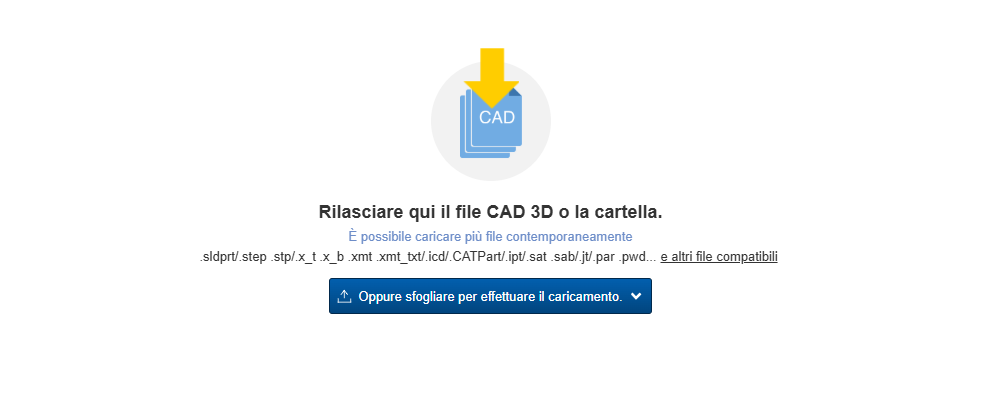
È possibile caricare i dati 3D dei pezzi per i quali si desidera ricevere un preventivo sulla piattaforma meviy utilizzando il drag and drop. → Caricamento dei dati 3D
Elenco prodotti
- Fare clic su “Elenco prodotti” nell’angolo in alto a destra della schermata elenco progetti per aprire la schermata dell’elenco dei prodotti.
- Dopo aver emesso il codice componente nel Visualizzatore 3D, è possibile controllare e ordinare i prodotti aggiunti all’elenco dei prodotti.
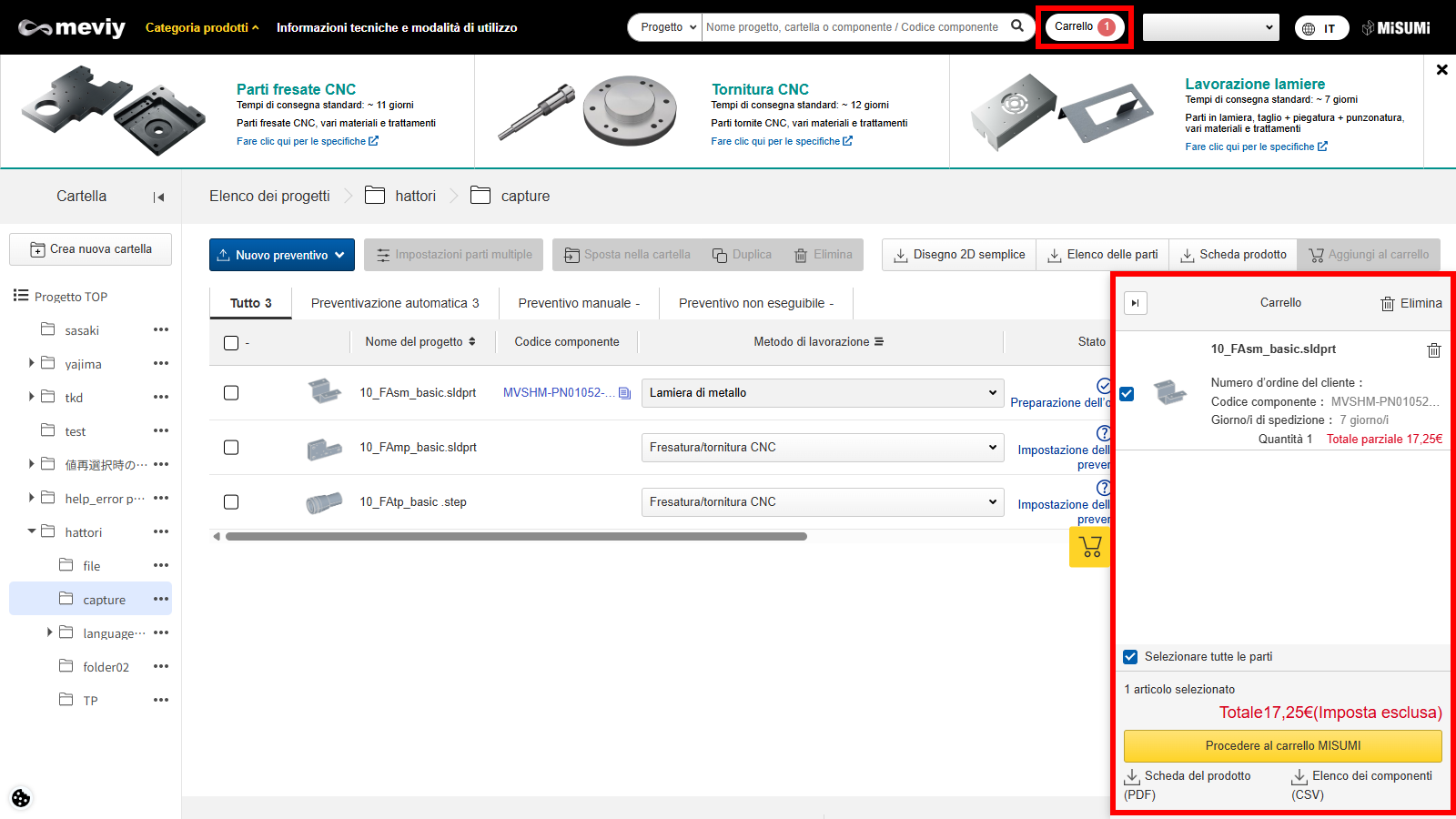
Note
Per la procedura di preventivo utilizzando l’elenco dei prodotti, vedere di seguito- → [Fresatura CNC] Impostazioni preventivo > Procedura di preventivazione
- → [FA Lamiera] Impostazioni preventivo > Guida ai preventivi
Cartella
Creazione di nuove cartelle
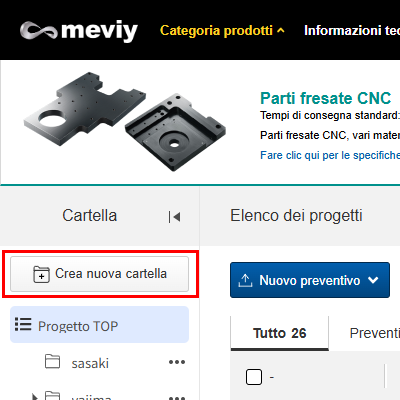
Le cartelle possono essere classificate e gestite in base al progetto e alla persona in carico.
Precauzione
Non è possibile creare sottocartelle.Scaricare l'elenco delle parti

Puoi scaricare l’elenco delle parti in una cartella in formato CSV.
Solo le parti con codice componente emesso verranno incluse nel download.
Precauzione
Verranno scaricate solo le parti presenti nella cartella per le quali sono stati assegnati codici componente.Progetti
I dati 3D caricati sulla piattaforma meviy saranno visualizzati come “Progetto”. Per il progetto saranno visualizzate informazioni quali il nome del progetto, l’anteprima del componente, lo stato di avanzamento e i risultati dei preventivi.

- Prezzo e tempi di consegna non vengono mostrati immediatamente dopo il caricamento.
- Se il preventivo è completato, verranno visualizzati il codice componente e l’importo finale.
- Se il progetto contiene più componenti, sarà indicato come “x/y codice componente emesso”.
- Un’icona
 speciale viene visualizzata per i progetti già acquistati. Cliccando sull’icona
speciale viene visualizzata per i progetti già acquistati. Cliccando sull’icona  puoi visualizzare la cronologia ordini.
puoi visualizzare la cronologia ordini.
Note
- Cliccare su un progetto per aprire la schermata del visualizzatore 3D dove è possibile controllare i dettagli dei preventivi completati, riconfigurare le impostazioni dei preventivi e manipolare i modelli 3D.
- → [Fresatura CNC] Impostazioni preventivo > Visualizzazione della schermata Visualizzatore 3D
- → [FA Lamiera] Impostazioni preventivo > Guida al visualizzatore 3D
- È possibile modificare i nomi dei progetti. → Organizzazione dei progetti
Riepilogo stato
Verrà visualizzato lo stato dei componenti in una cartella.
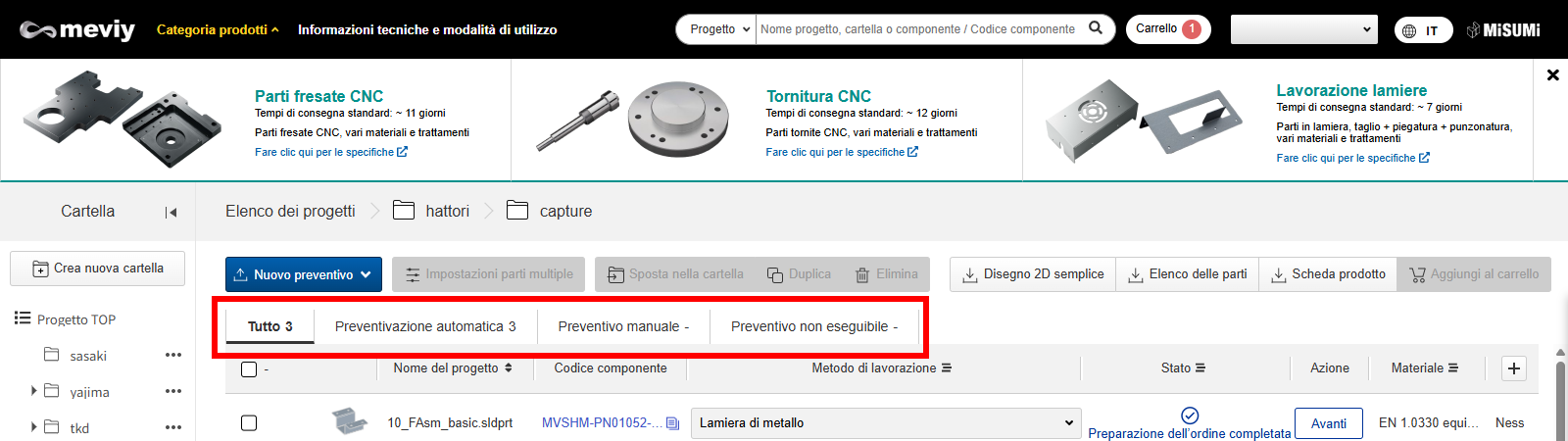
| Gruppo | Condizioni |
|---|---|
| Tutto | Numero di articoli per il gruppo “Preventivo automatico”, “Preventivo manuale”, “Impossibile preventivare” e prima di selezionare il metodo di elaborazione. *I progetti senza metodo di elaborazione selezionato non sono inclusi nel numero di articoli. |
| Preventivo automatico | Numero di articoli per lo stato “Impostazione condizioni di preventivo” e “Preparazione ordine completata”. |
| Preventivo manuale | Numero di articoli con stato “Conferma necessaria”, “Elaborazione preventivo manuale” e “Preventivo manuale completato”. |
| Preventivo impossibile | Numero di articoli con stato “Fuori servizio” e “Preventivo manuale non riuscito” |
Download delle informazioni del componente
È possibile scaricare un “Disegno 2D semplificato”, un “Elenco delle parti” o un “Elenco dei prodotti” per una parte specifica.
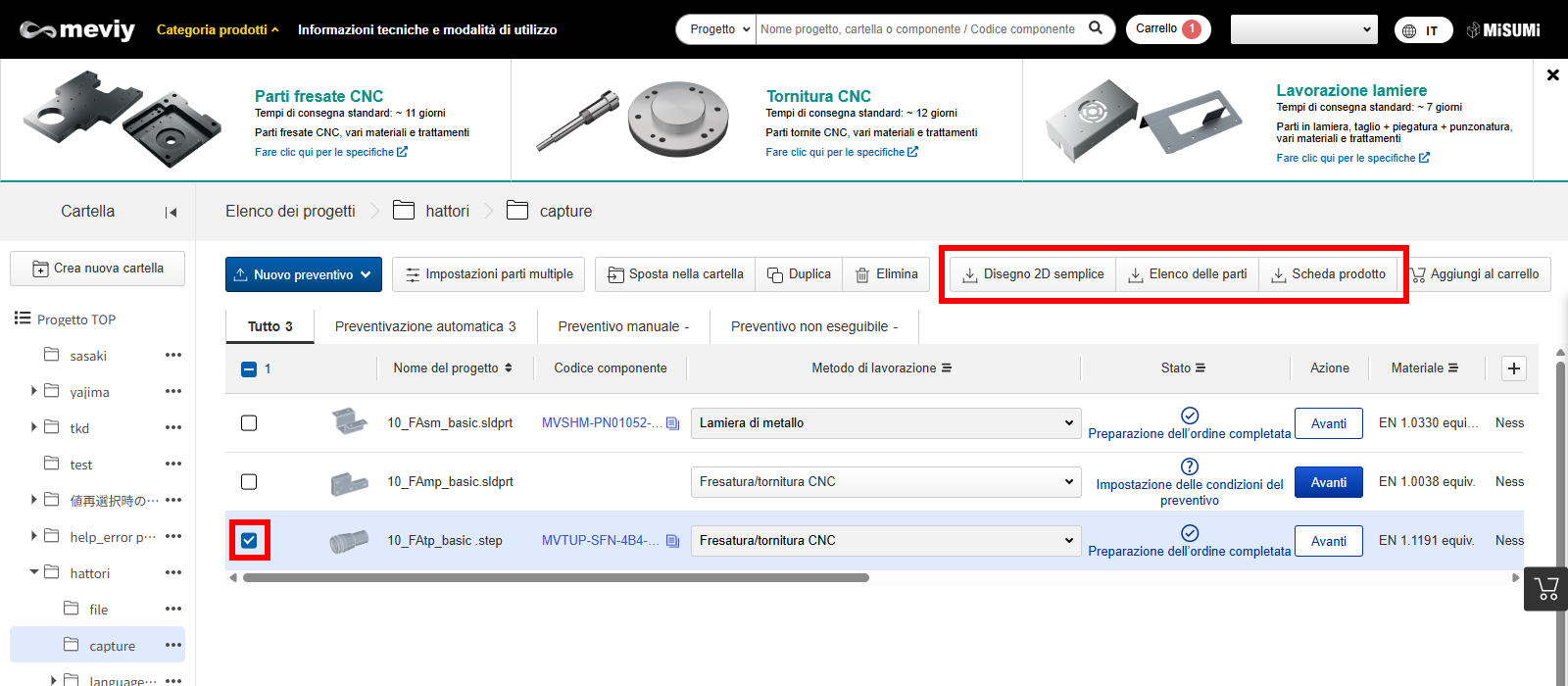
Ordinamento progetti
- È possibile ordinare i progetti utilizzando la funzione di ordinamento.
- Clicca su
 per l’elemento che desideri ordinare. È possibile ordinare in ordine crescente o decrescente.
per l’elemento che desideri ordinare. È possibile ordinare in ordine crescente o decrescente.
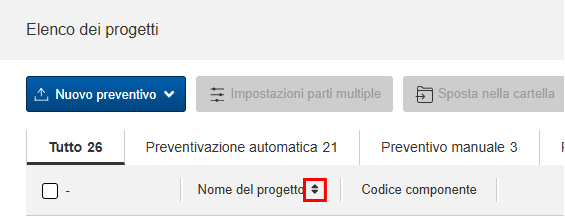
Filtro Progetto
È possibile utilizzare la funzione filtro per restringere il campo del progetto.
- Cliccare
 per filtrare.
per filtrare. - Selezionare i criteri dal menu a tendina e applicare.